登录
- 微信登录
- 手机号登录
微信扫码关注“汇帮科技”快速登录
Loading...
点击刷新
请在微信【汇帮科技】内点击授权
300秒后二维码将过期
二维码已过期,点击刷新获取新二维码
登录
登录
其他登录方式
来源:汇帮科技 修改日期:2025-09-30 09:00
在数字化办公与日常社交中,图片尺寸不合要求是许多人面临的常见问题。无论是上传至社交媒体平台、提交工作文档,还是用于设计项目,不合适的尺寸可能导致图片模糊、变形或无法通过审核。许多用户误以为调整尺寸需要专业技巧,实则只需选对工具并掌握核心方法,即可轻松应对。本文将聚焦用户最关心的效率、质量与易用性,深入介绍如何通过主流软件精准修改图片尺寸,避免常见误区。帮助您根据实际需求选择最合适的方案。
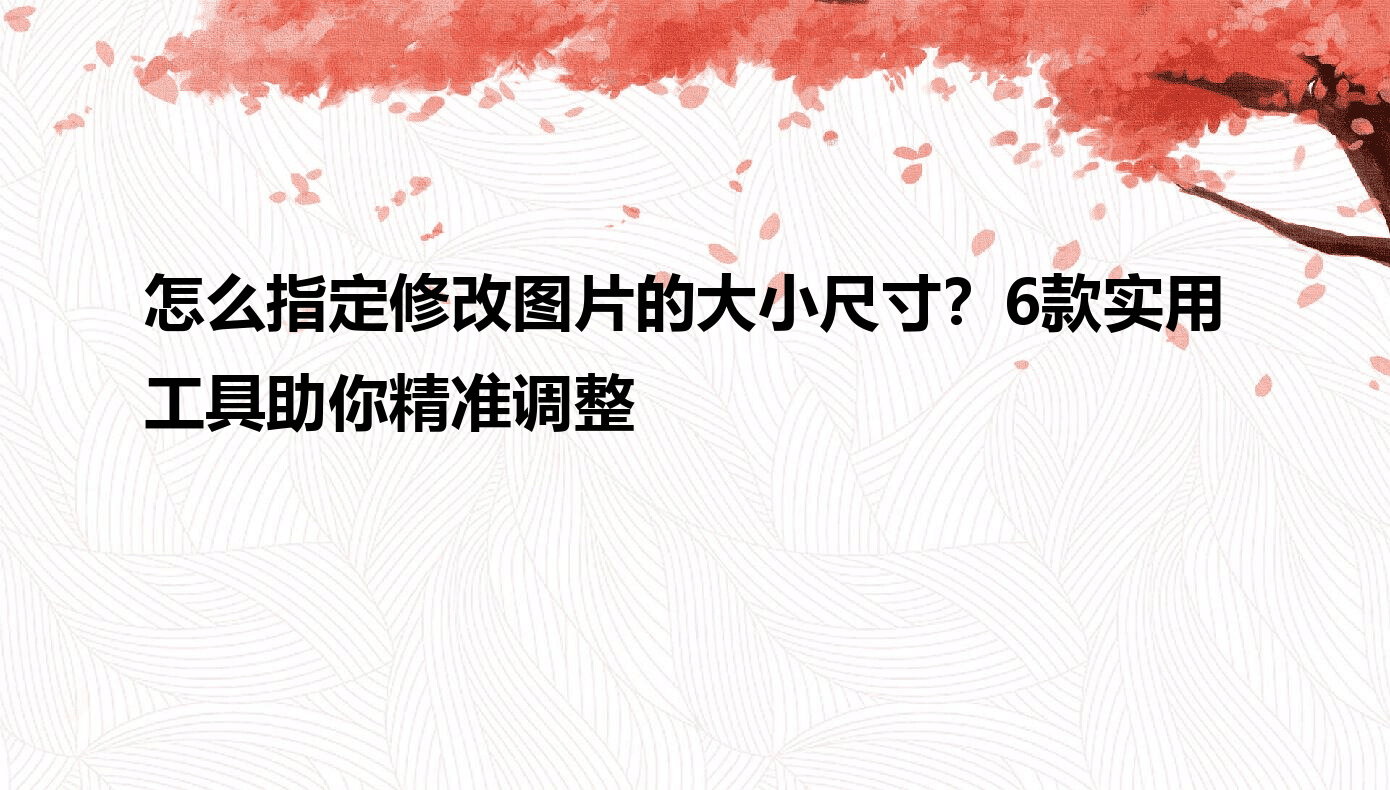
步骤一:启动软件并导入文件
安装完成后打开《汇帮图片处理器》,在主界面左侧功能栏中找到“批量修改尺寸”选项并点击。接着,点击中央区域的“添加文件”按钮,从本地文件夹中选择需调整的图片。该软件支持一次性导入数十张图片,大幅提升效率。
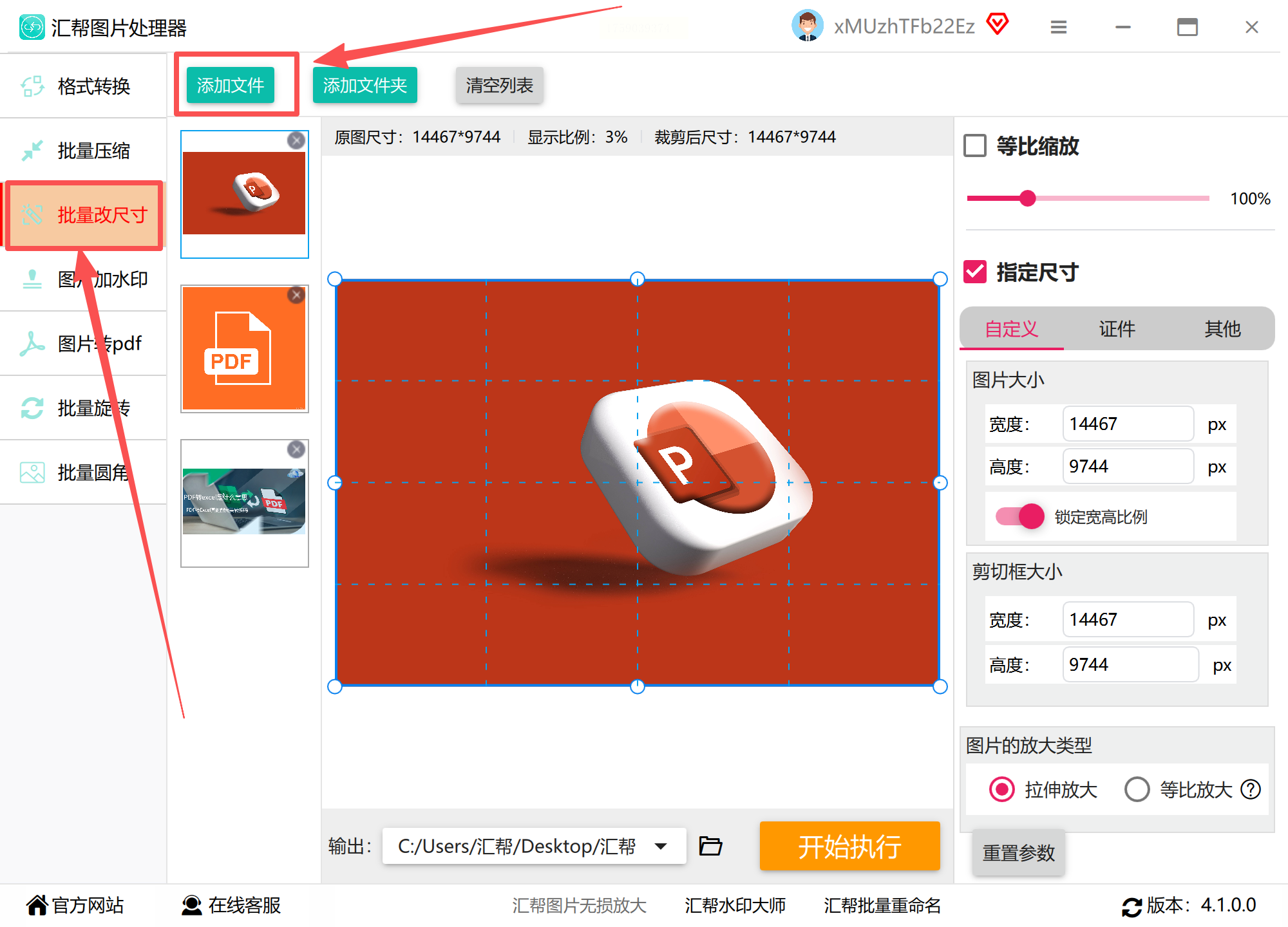
步骤二:设置目标尺寸与比例参数
导入文件后,软件会显示图片列表。右侧面板提供尺寸调整选项:用户可直接输入宽度和高度的具体像素值,或选择按百分比缩放。关键点在于勾选“锁定宽高比例”选项,避免图片变形。若需适应特定平台(如朋友圈或淘宝),软件还预设了常用尺寸模板,可直接选用。
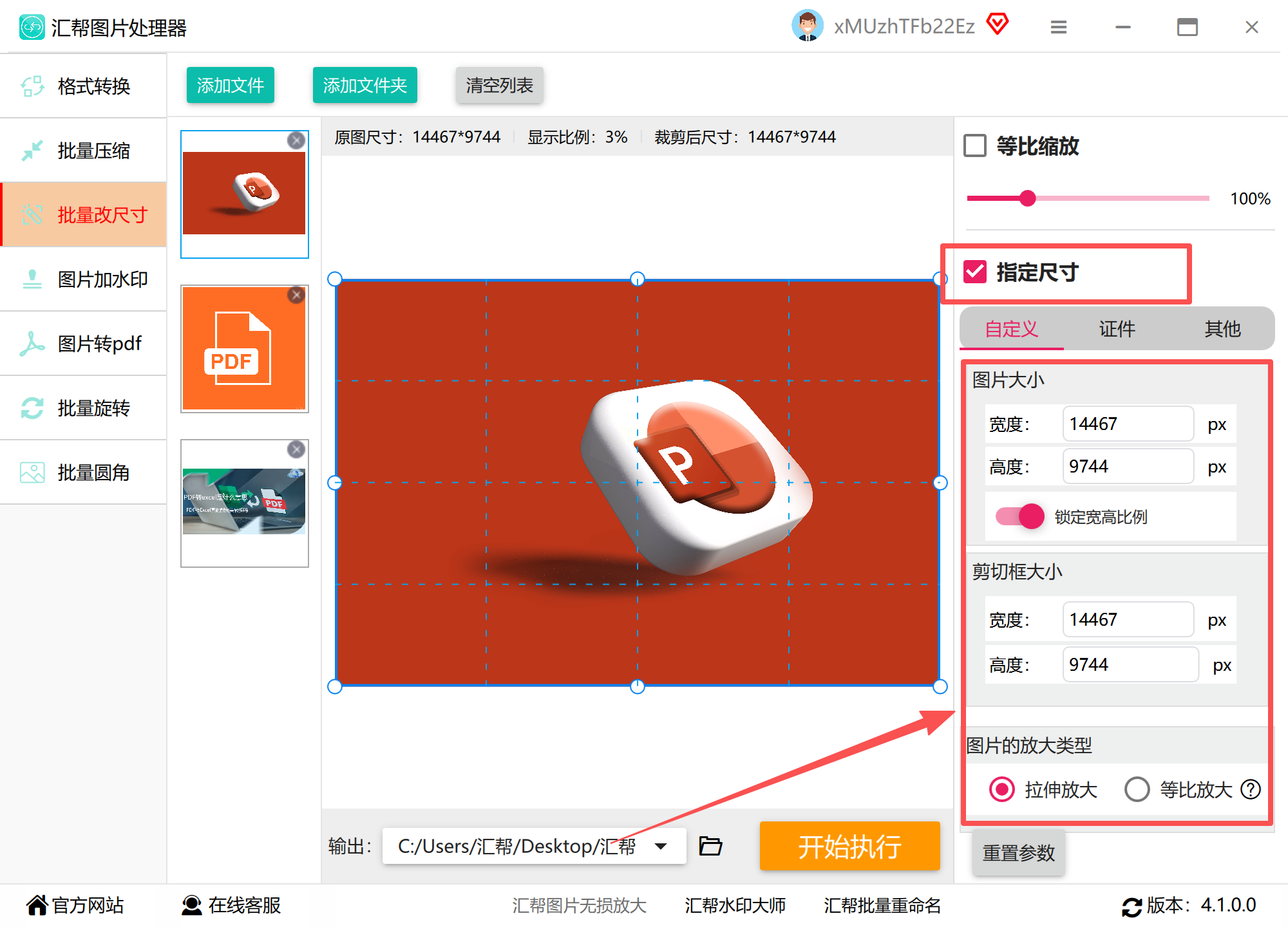
步骤三:配置输出路径与格式
调整尺寸前,务必指定文件保存位置。点击“浏览”按钮,选择本地文件夹作为输出目录。同时,可设置输出格式(如保持原格式或转换为JPG),并调整压缩质量以平衡文件大小与清晰度。
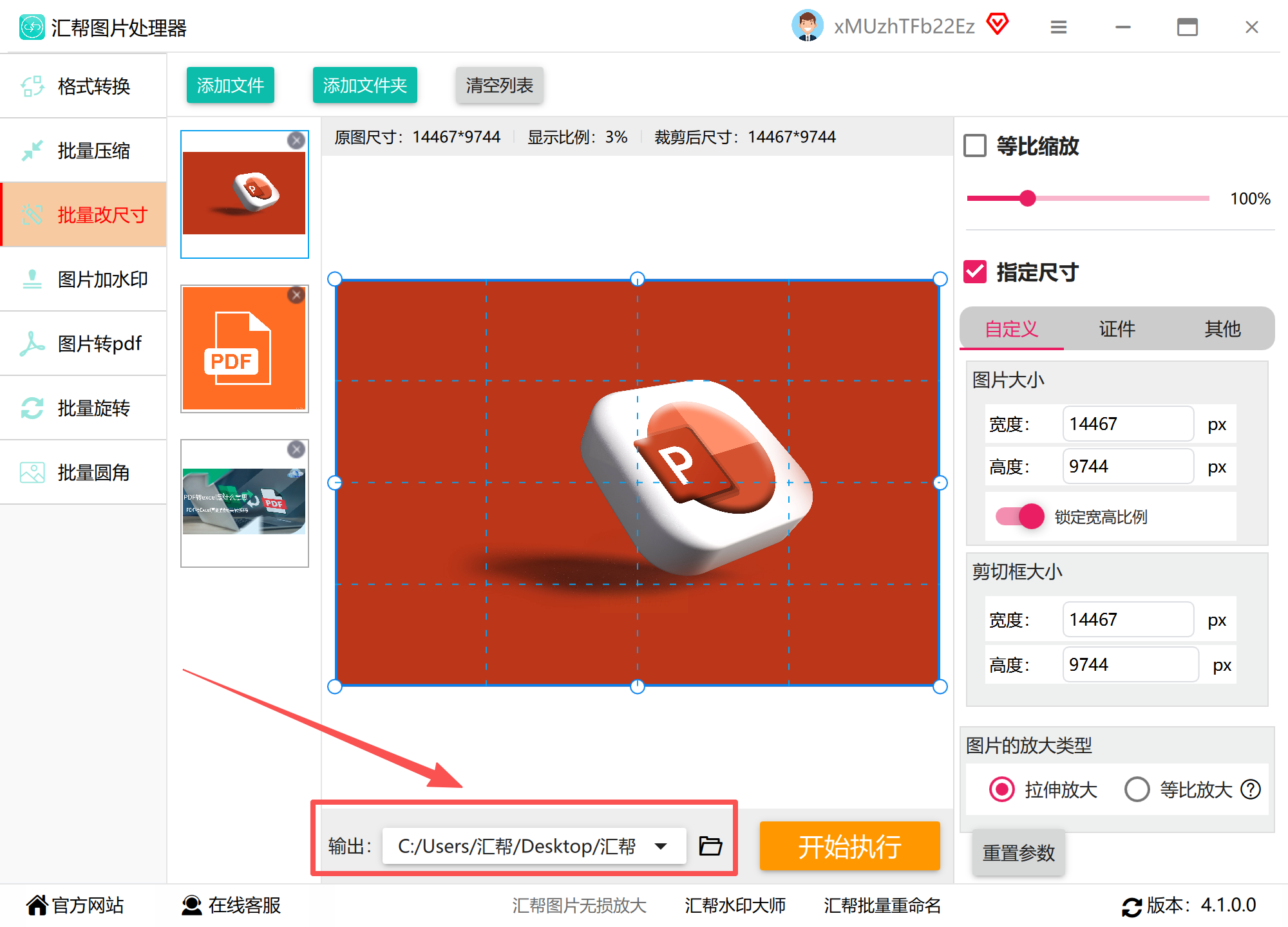
步骤四:执行处理并监控进度
确认设置无误后,点击界面下方的“开始执行”按钮。软件将显示处理进度条,期间可实时查看剩余时间。批量处理时,建议勿关闭程序以确保任务完成。
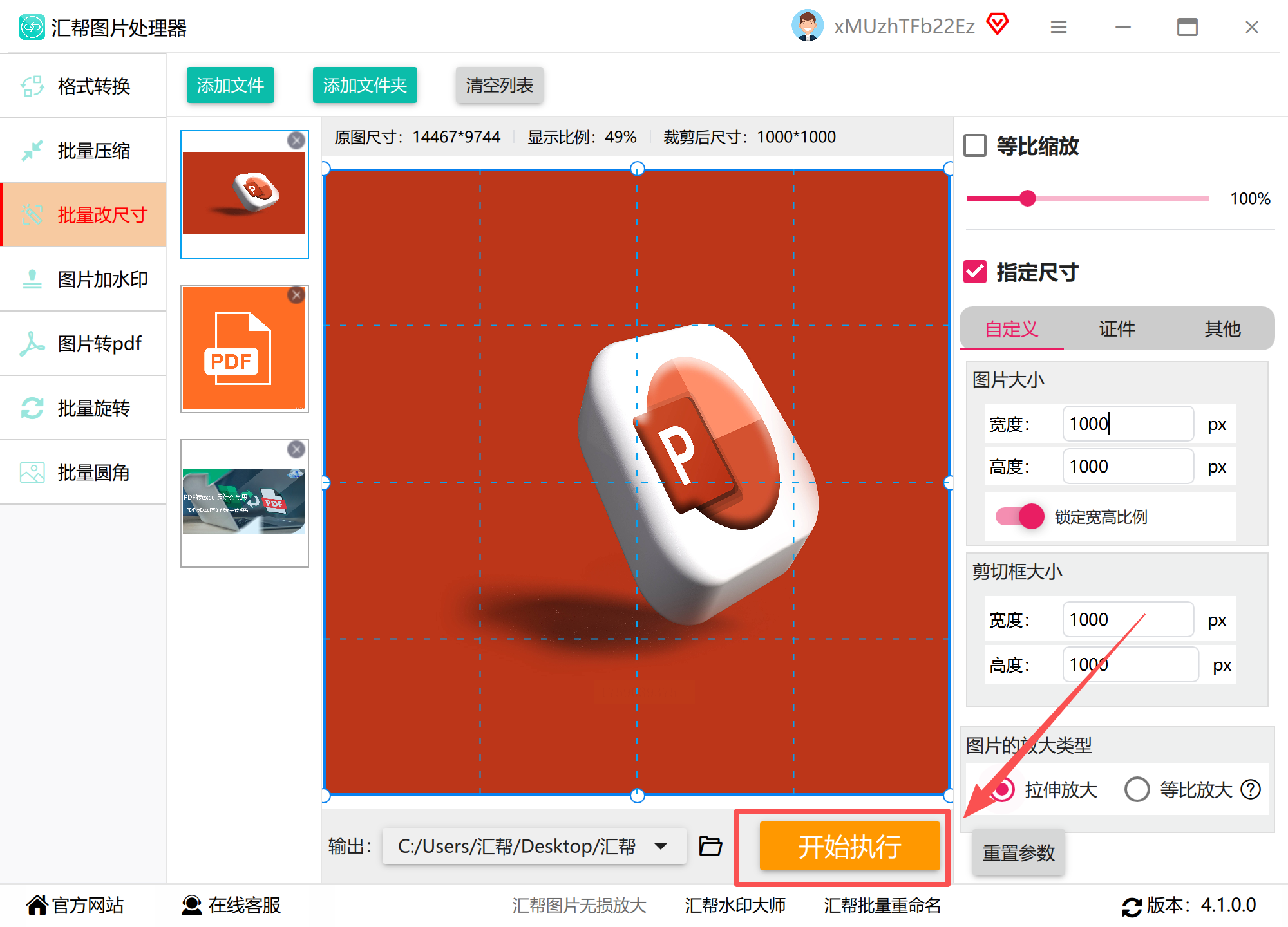
步骤五:验证结果与后续操作
处理完成后,软件会提示“任务成功”。用户可通过“打开文件夹”按钮快速定位输出文件,检查尺寸是否符合预期。若个别图片效果不佳,可返回软件重新调整参数。
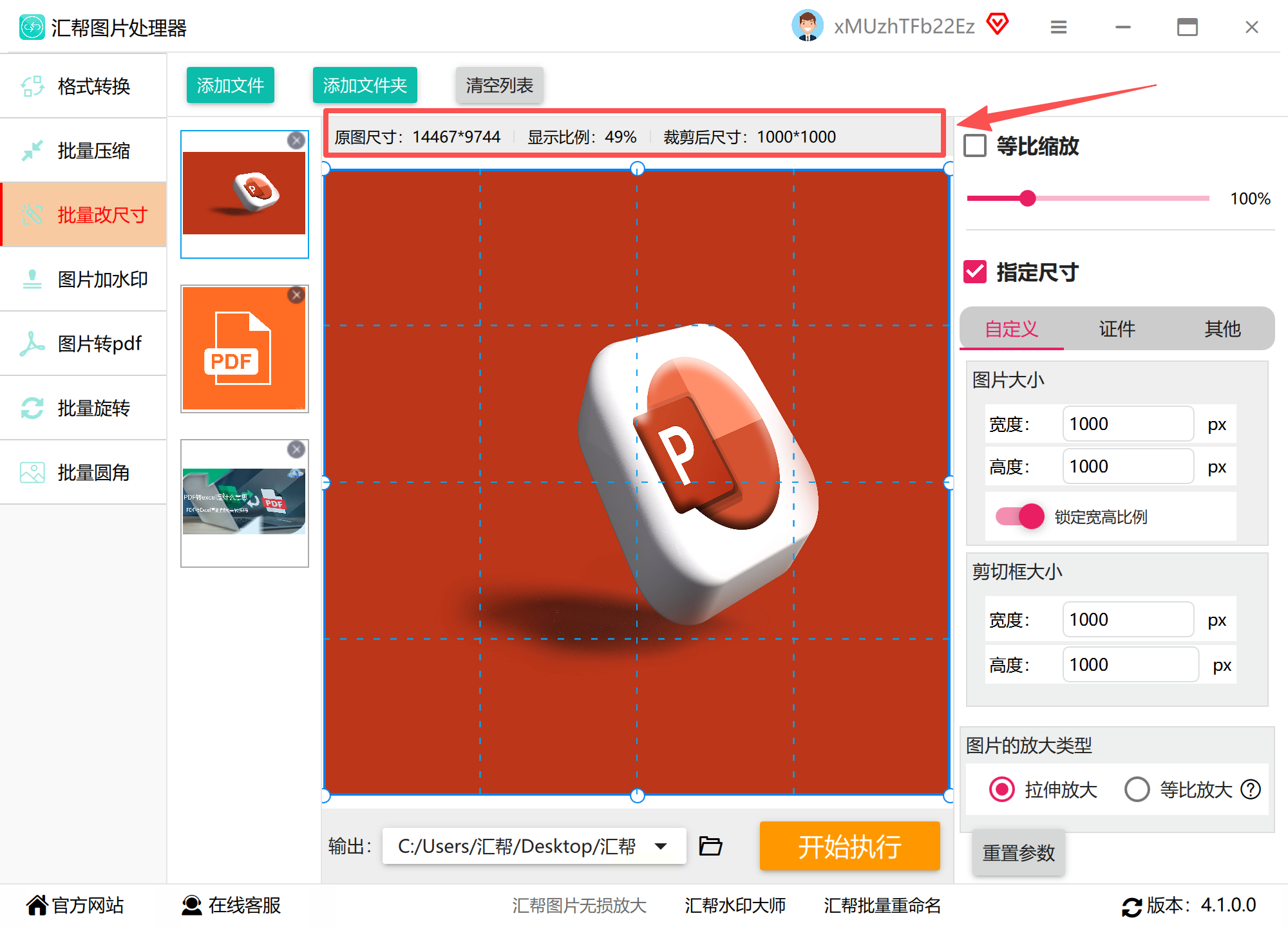
优势分析:该软件的核心亮点在于批量处理能力与比例锁定功能,适合时间紧迫的非专业用户。相比在线工具,它无需网络连接,保障了隐私安全。但需注意,其高级功能如自定义算法需付费解锁,普通用户免费版已能满足基本需求。
GIMP是一款免费开源的图像编辑软件,功能接近Photoshop,适合对质量有高要求的用户。以下为调整尺寸的步骤:
1. 从官网下载并安装GIMP后,启动软件,通过顶部菜单“文件”>“打开”导入图片。
2. 点击“图像”菜单,选择“缩放图像”命令,弹出对话框。
3. 在宽度和高度栏输入目标值,单位选“像素”。GIMP默认联动宽高比例,避免变形。
4. 关键步骤是在“插值”算法中选择“立方”或“兰索斯”,这两种算法能优化放大后的清晰度。
5. 点击“缩放”应用更改,最后通过“文件”>“导出为”保存新图片。
GIMP的优势在于可自定义分辨率与高级算法,但操作界面较复杂,适合有耐心学习的用户。
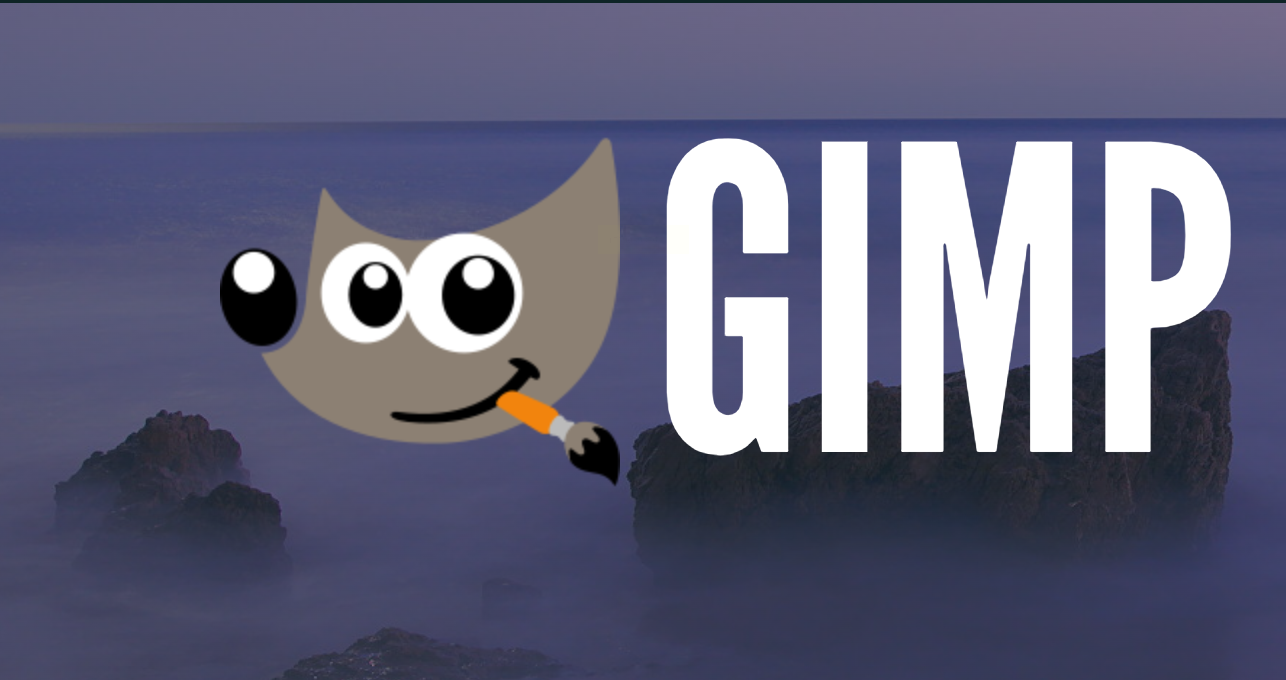
即时设计是一款基于浏览器的免费工具,无需安装,适合临时性修改。操作流程如下:
- 登录官网后,点击“文件”>“打开图像”上传图片。
- 在“图像”菜单下选择“图像大小”,输入尺寸数值。
- 点击“应用”后,通过“文件”>“保存”下载图片。
在线工具的优点是即开即用,但依赖网络稳定性,且大文件处理速度较慢。
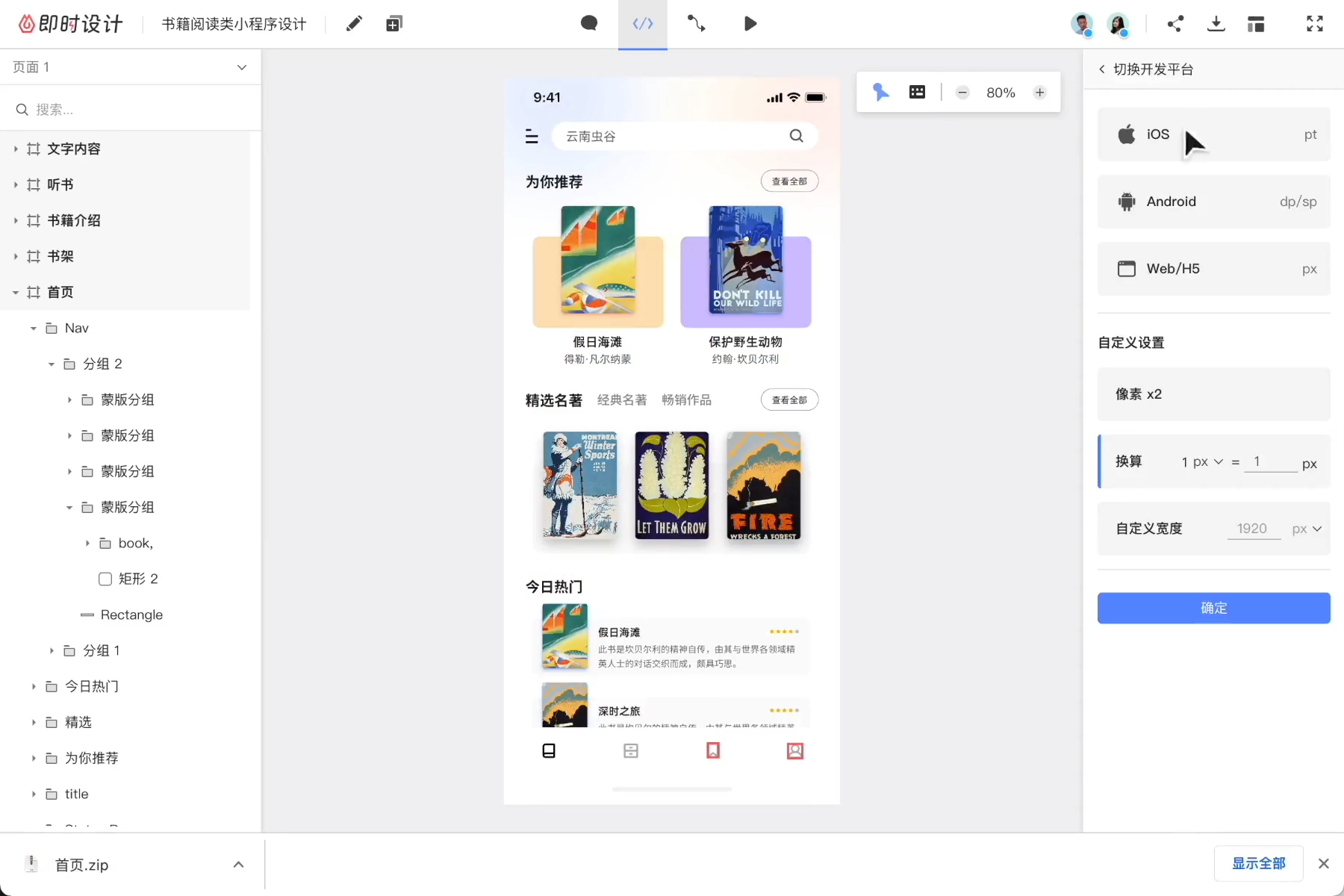
改图鸭集成了尺寸修改、修复、特效等功能,适合希望一站式处理图片的用户。其批量修改步骤类似《汇帮图片处理器》:添加图片后,可选择“指定尺寸”或“等比缩放”,最多支持50张同时处理。输出前可预览效果,但部分高级功能需订阅。
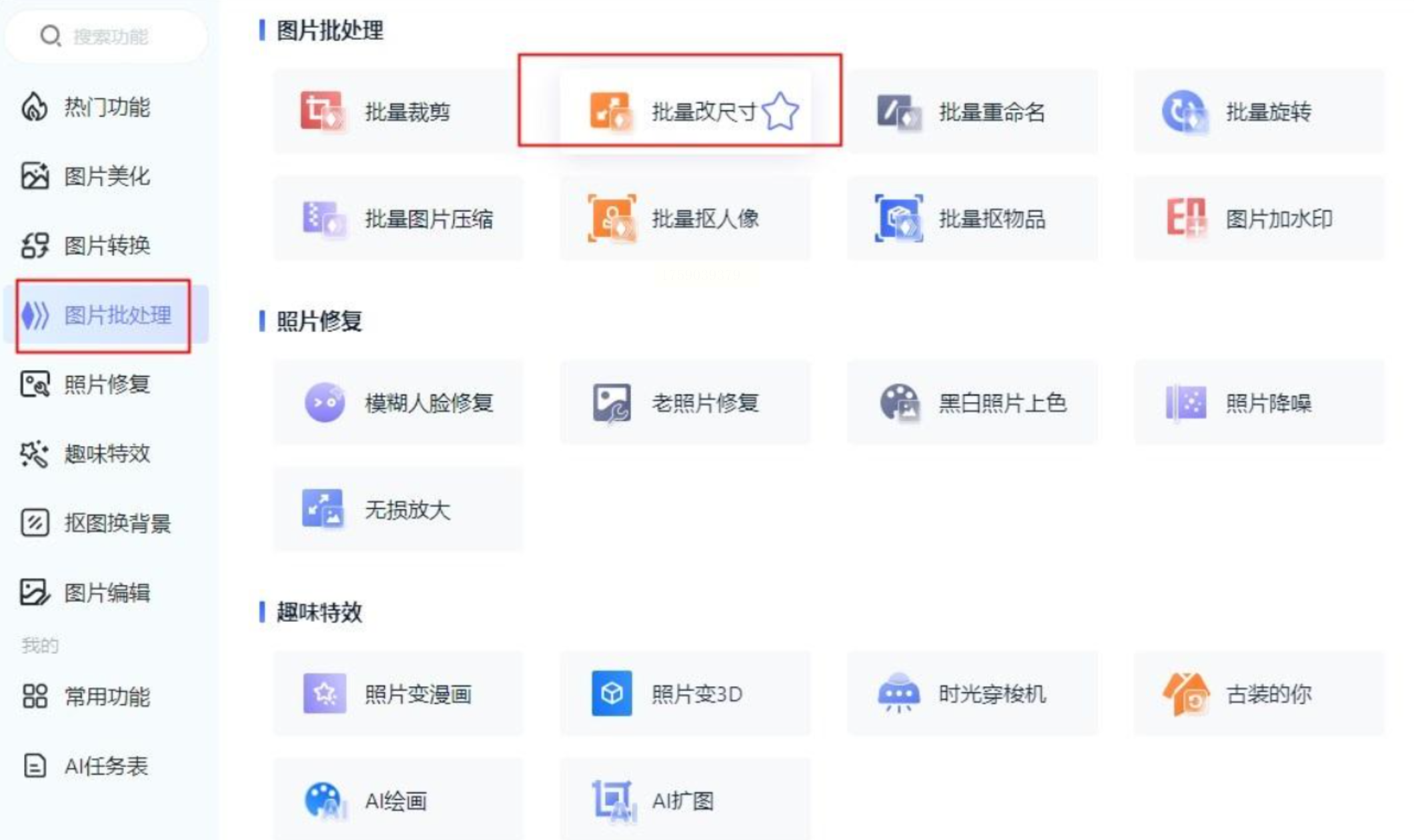
Pixlr分为在线版和桌面版,界面类似Photoshop,但更轻量。操作与即时设计雷同:打开图片后,使用“图像大小”对话框调整尺寸,支持分辨率设置。适合需要基础编辑功能且追求效率的用户。
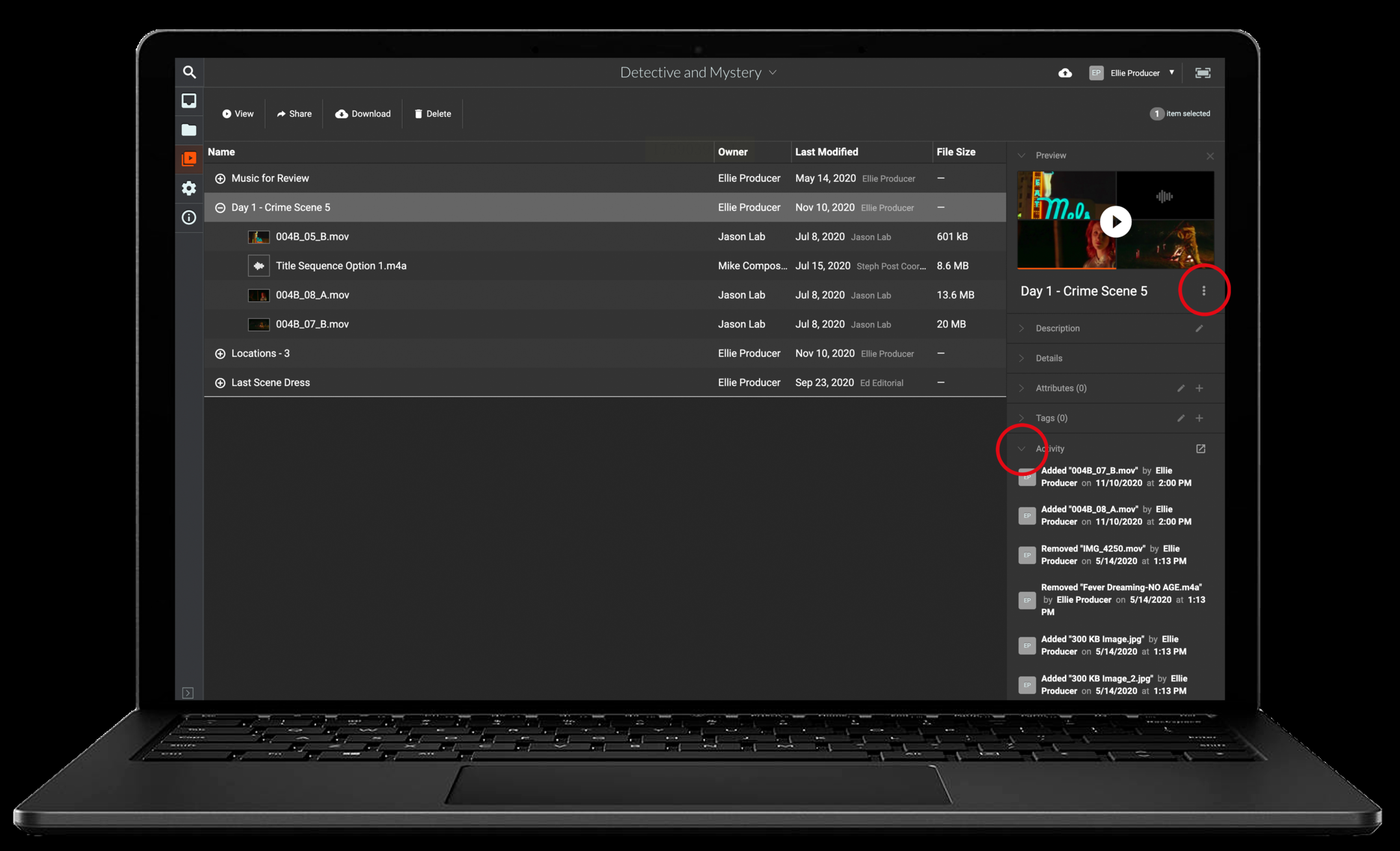
Photoshop是行业标准工具,适合设计专业人员。调整尺寸时,打开图片后进入“图像”>“图像大小”,输入数值的同时可调整分辨率。其“保留细节”算法在放大时优势明显,但软件价格较高且学习曲线陡峭。
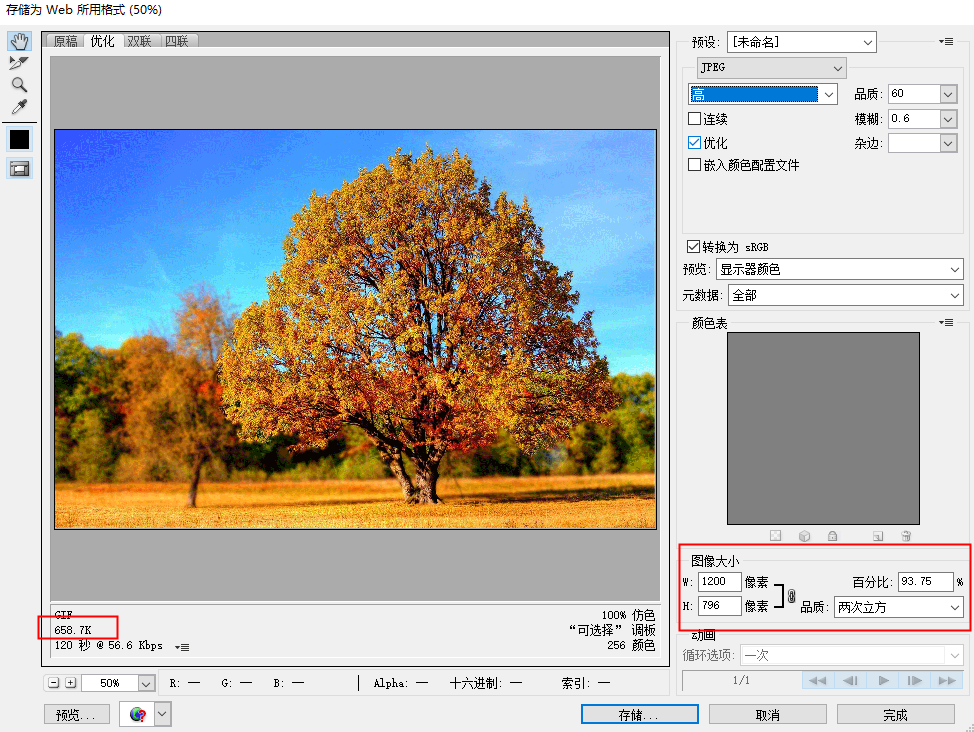
数字时代,灵活运用这些技巧,不仅能解决尺寸问题,更能为创意工作增添便利。未来,随着AI技术的发展,智能裁剪等新功能或将进一步简化流程,但基础原理始终是基石。
如果想要深入了解我们的产品,请到 汇帮科技官网 中了解更多产品信息!
没有找到您需要的答案?
不着急,我们有专业的在线客服为您解答!

请扫描客服二维码